Sinulla on mahdollisuus luoda vaikuttavia perspektiiviefektejä Perspektiiviruudukko-työkalulla Adobe Illustratorissa, joka antaa suunnitteluille realistista syvyyttä. Tämä opas auttaa sinua käyttämään perspektiivityökalua tehokkaasti ja kohdistamaan objekteja oikein. Kuljet prosessin läpi vaihe vaiheelta, joten opit nopeasti perusteet ja voit toteuttaa omia suunnitelmiasi.
Tärkeimmät havainnot
- Perspektiivityökalu mahdollistaa realistisen perspektiivisten vääristymien luomisen objekteillesi.
- On olemassa erilaisia vetokahvoja, joilla voit muokata ruudukkoa yksilöllisesti.
- Voit kohdistaa objekteja tehokkaasti ruudukkoon.
- Muokkaukset ruudukossa eivät automaattisesti vaikuta jo luotuihin objekteihin.
Vaiheittainen opas
Aloita valitsemalla perspektiiviruudukko. Napsauta perspektiivityökalua näyttääksesi ruudukon työtilassasi. Tämä ruudukko koostuu erilaisista vetokahvoista, jotka auttavat sinua säätelemään perspektiiviä toiveidesi mukaan.
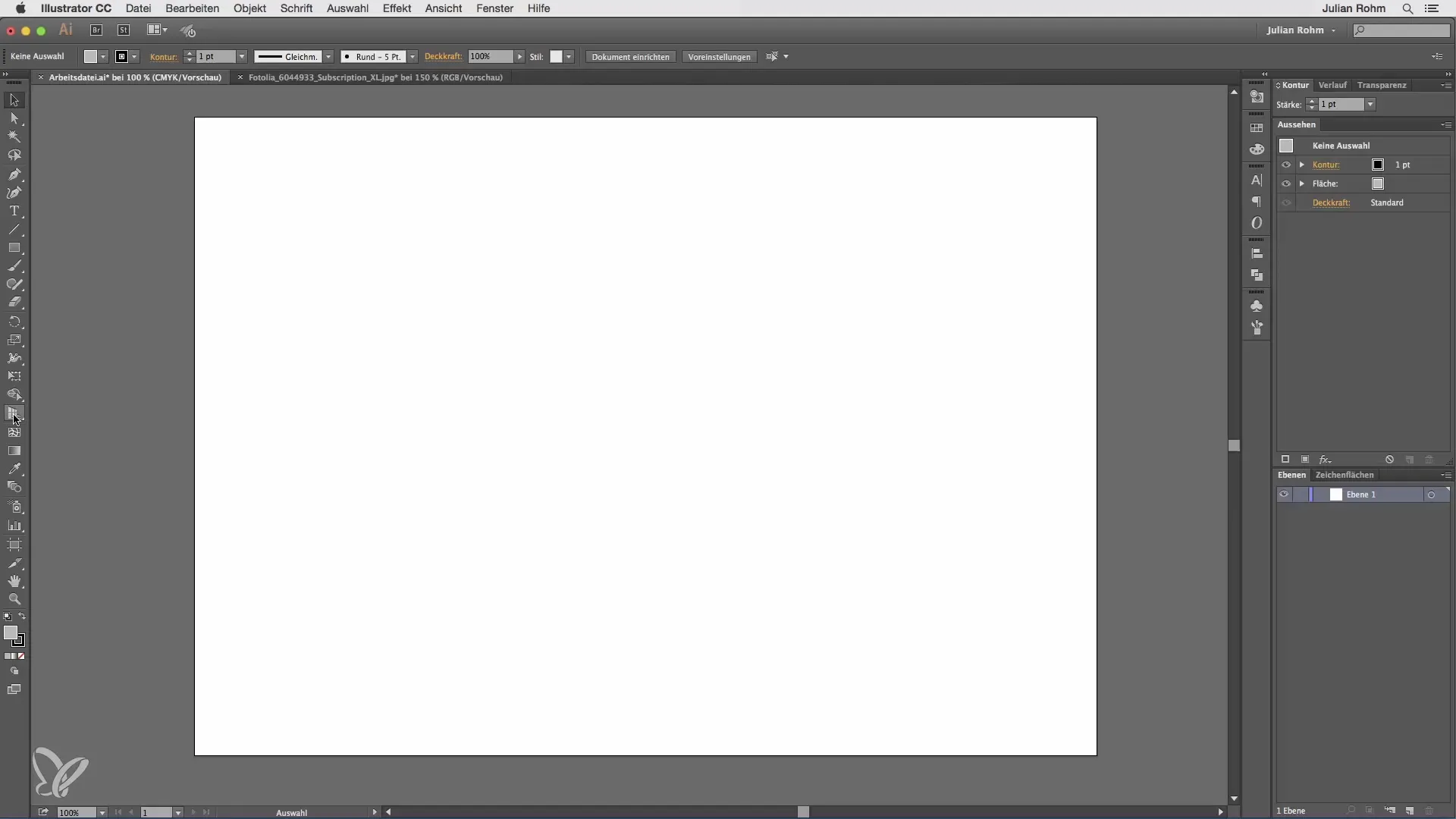
Voit siirtää horisontin korkeutta, säätää koko ruudukkoa tai muuttaa yksittäisten puolien korkeutta ja kulmaa. Aluksi se saattaa vaikuttaa hieman sekavalta, mutta hieman harjoitusta tottuu nopeasti käyttämään vetokahvoja.
Jos haluat piilottaa ruudukon, siihen on erityinen menettely. Monet käyttäjät taittavat klikkaamalla pientä ristiä ylhäällä piilottaakseen ruudukon, mikä ei kuitenkaan tuo toivottua vaikutusta. Varmista, että sinulla on perspektiivityökalu käytössä. Näin voit tehokkaasti piilottaa ruudukon ristikkäin.
Kun olet jälleen näyttänyt ruudukon, keskitymme nyt tämän työkalun todelliseen hyötyyn: vektoriobjektien tarkkaan kohdistamiseen. Voit esimerkiksi luoda kuution tai muun vektoriobjektin ja sovittaa sen ruudukon eri alueille.
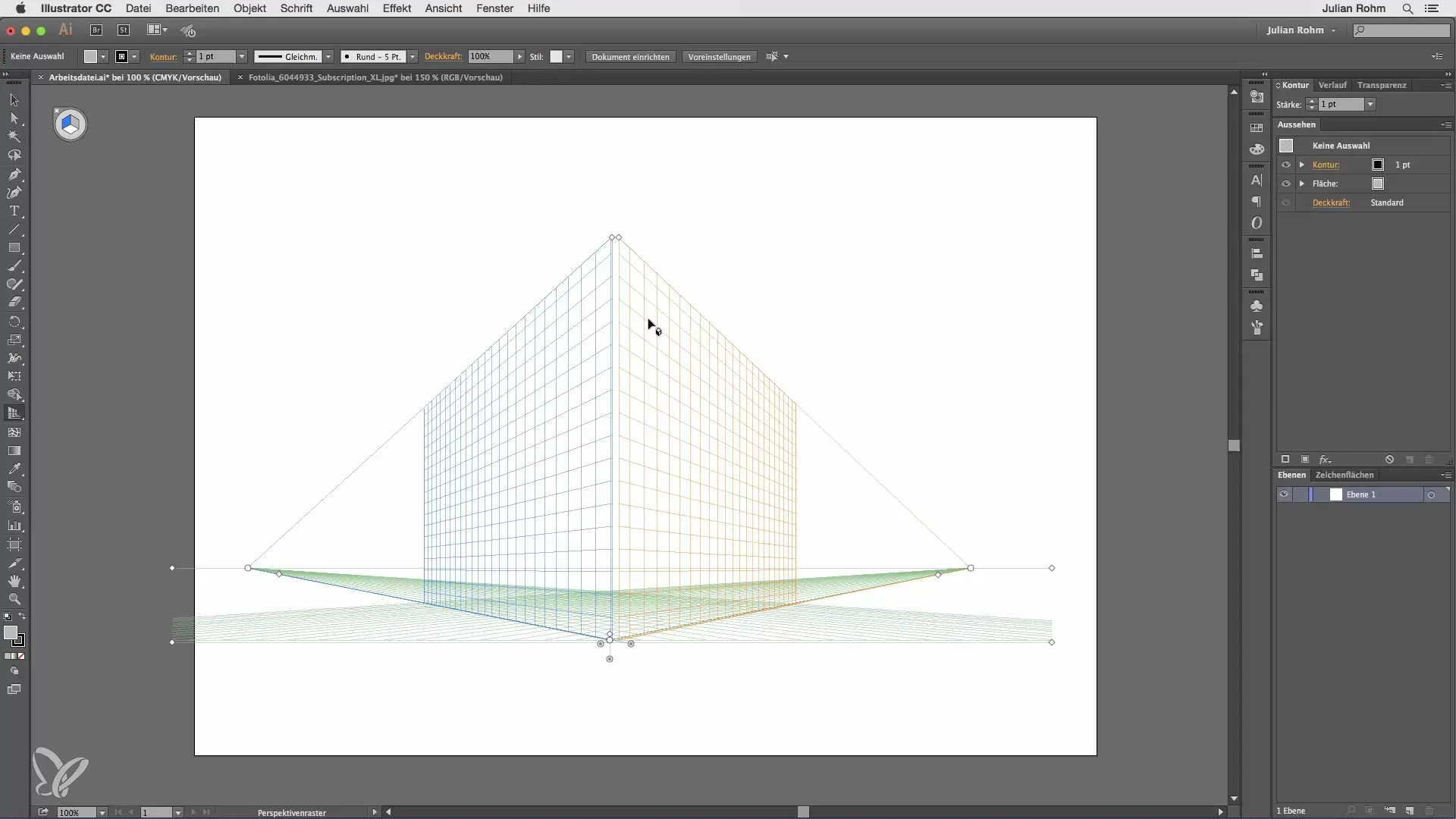
Kun piirrät suorakulmion, se kohdistuu ruudukon osoittamaan perspektiiviin. Huomioi, että pakenemissuunat kulkevat asianmukaisesti ja luovat yhtenäisen perspektiivin. Tämä on erityisen tärkeää, jotta suunnitelmasi näyttää realistiselta.
On tärkeää huomioida, että ruudukon käytön yhteydessä kerran luodut objektit eivät automaattisesti päivity, kun muokkaat ruudukkoa. Jos käy ilmi, että ruudukon muokkaus on tarpeen, sinun on säädettävä objektit manuaalisesti saadaksesi halutun perspektiivin.
Demonstroidakseni perspektiiviruudukkoa käytännössä käytän tässä esimerkkinä kuvaa sillasta, johon liitämme mainostaulun. Ensin aktivoisin perspektiivityökalun ja asettaisin nollapisteen sillan pilarin keskelle.
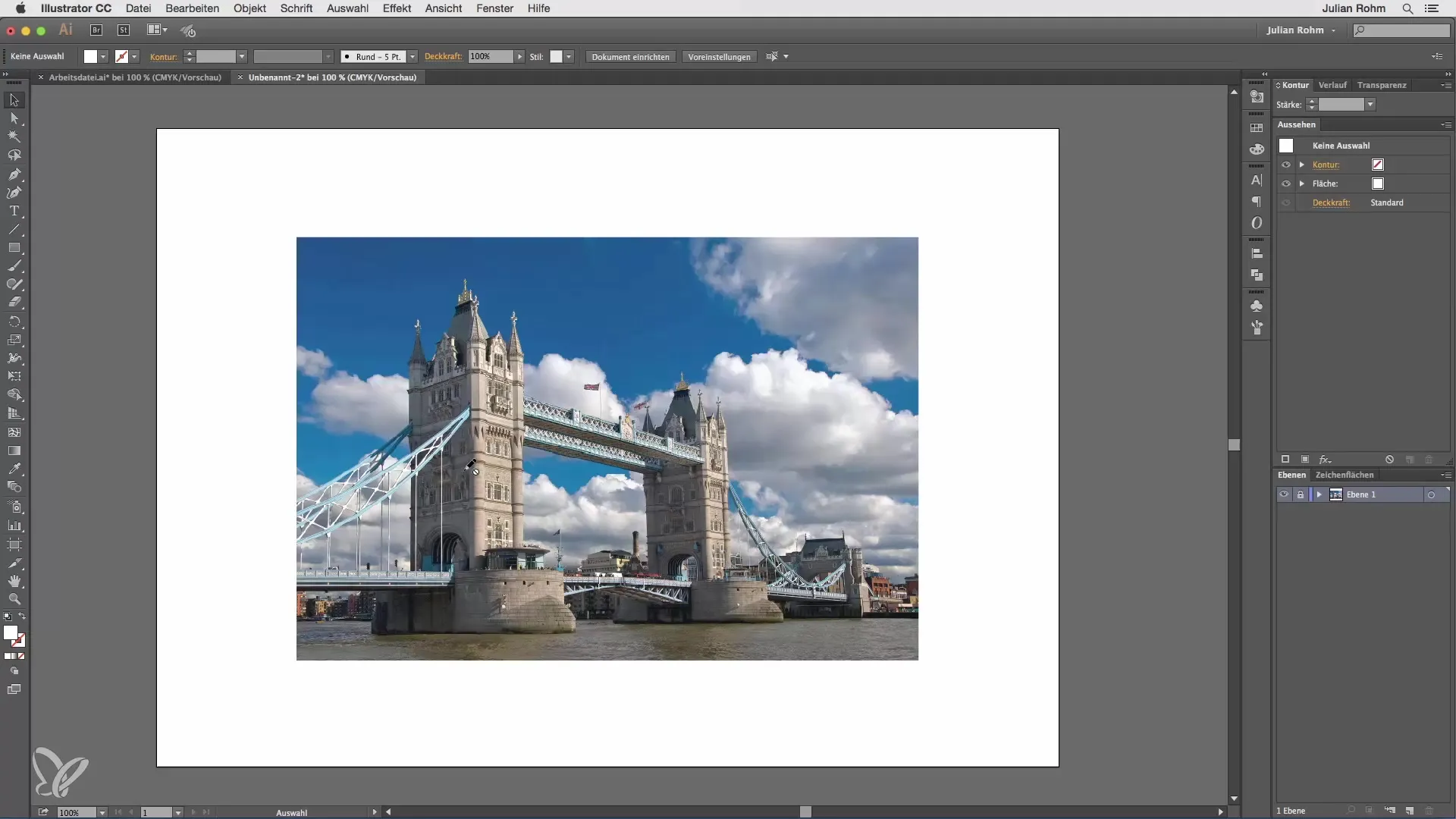
Kun ruudukko on aktivoitu, säädä horisonttia niin, että oranssi viiva on suunnilleen sillan korkeudella. Tämä vaatii tarkan säädön varmistaaksesi, että kaikki näyttää yhtenäiseltä.
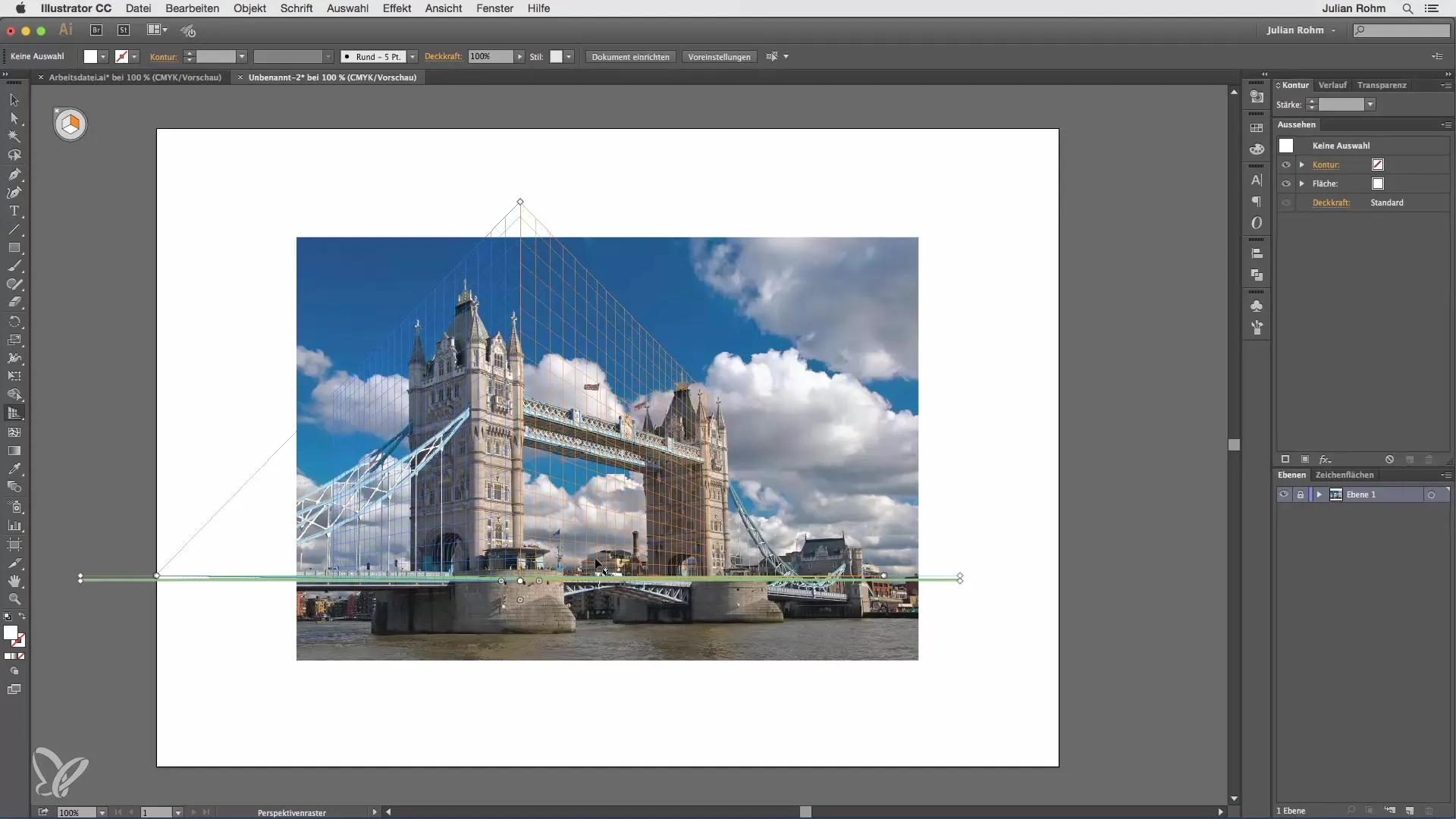
Vedä ruudukkoa ulospäin ja säädä myös korkeutta, jotta saat aikaan realistisen perspektiivin. On tärkeää zoomata toistuvasti, jotta voit varmistaa tarkan kohdistuksen.
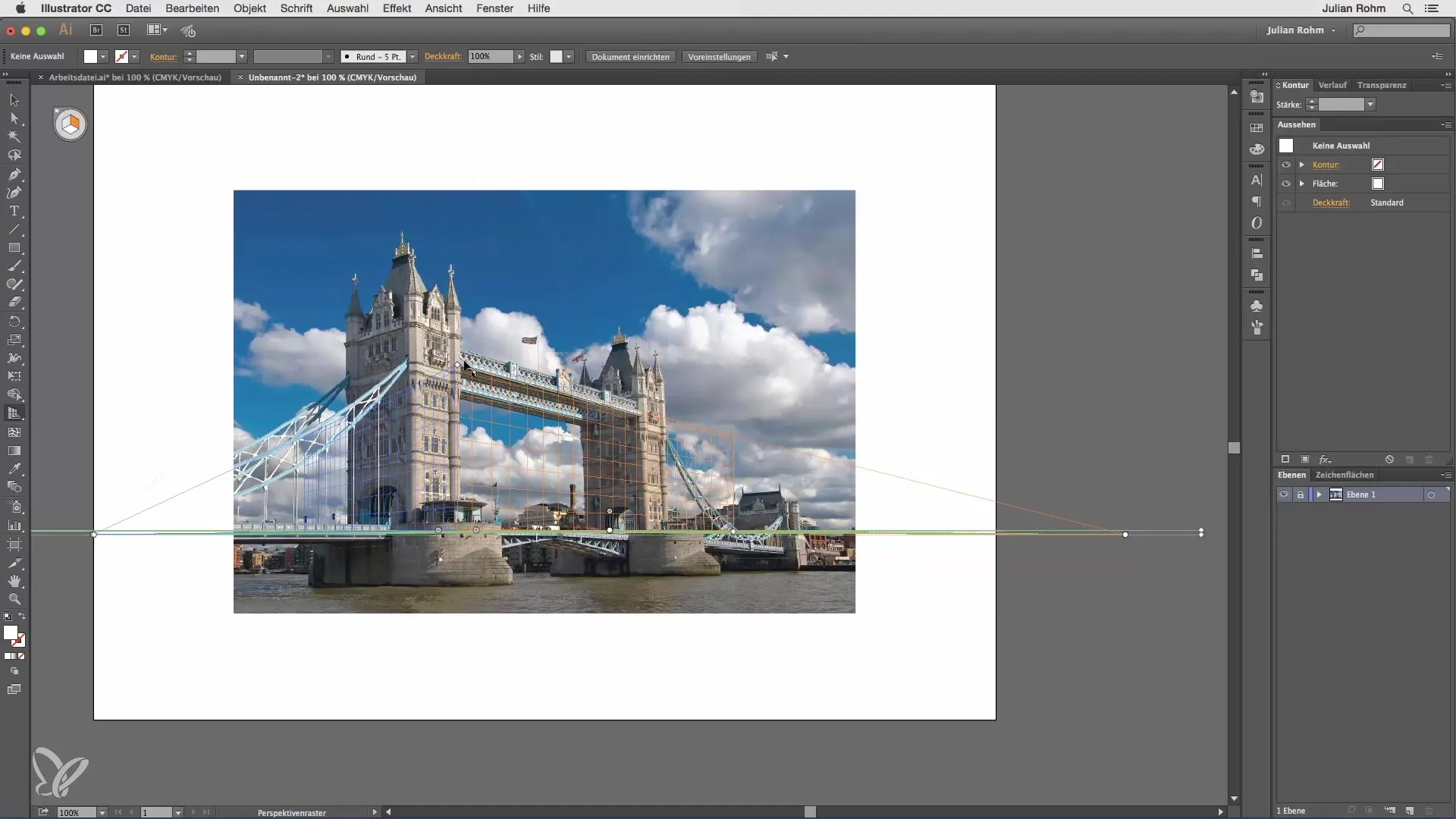
Kun linjat on asetettu oikein, voit käyttää oikeaa työkalua luodaksesi uuden suorakulmion. Varmista, että ruudukon oranssi puoli on aktiivinen, jotta voit kohdistaa suorakulmion tarkasti ruudukkoon.
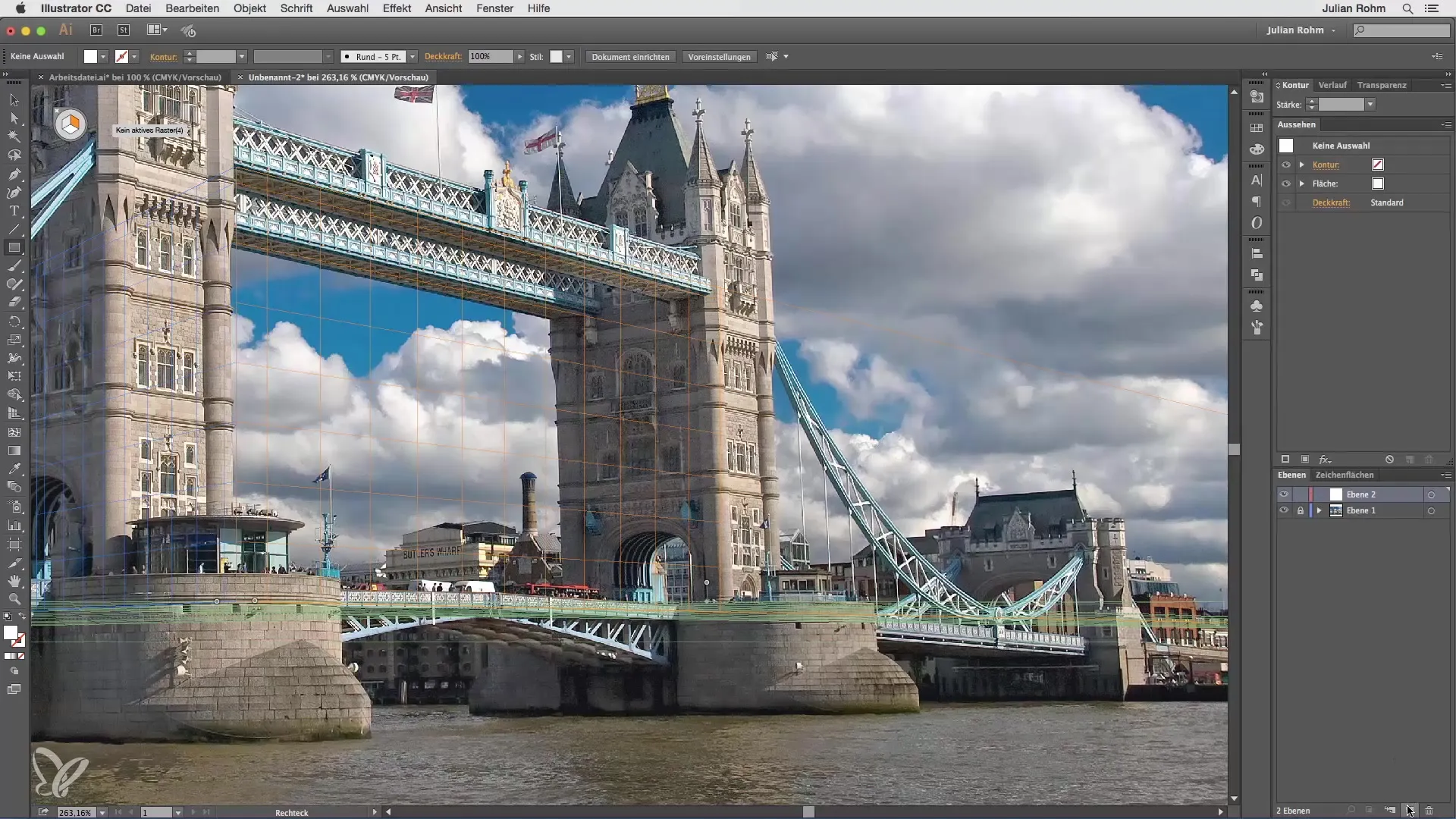
Tulos on se, että uusi suorakulmiosi kohdistuu automaattisesti ruudukon perspektiiviseen suuntaan, mikä säästää sinulta paljon aikaa ja manuaalisia säätöjä.
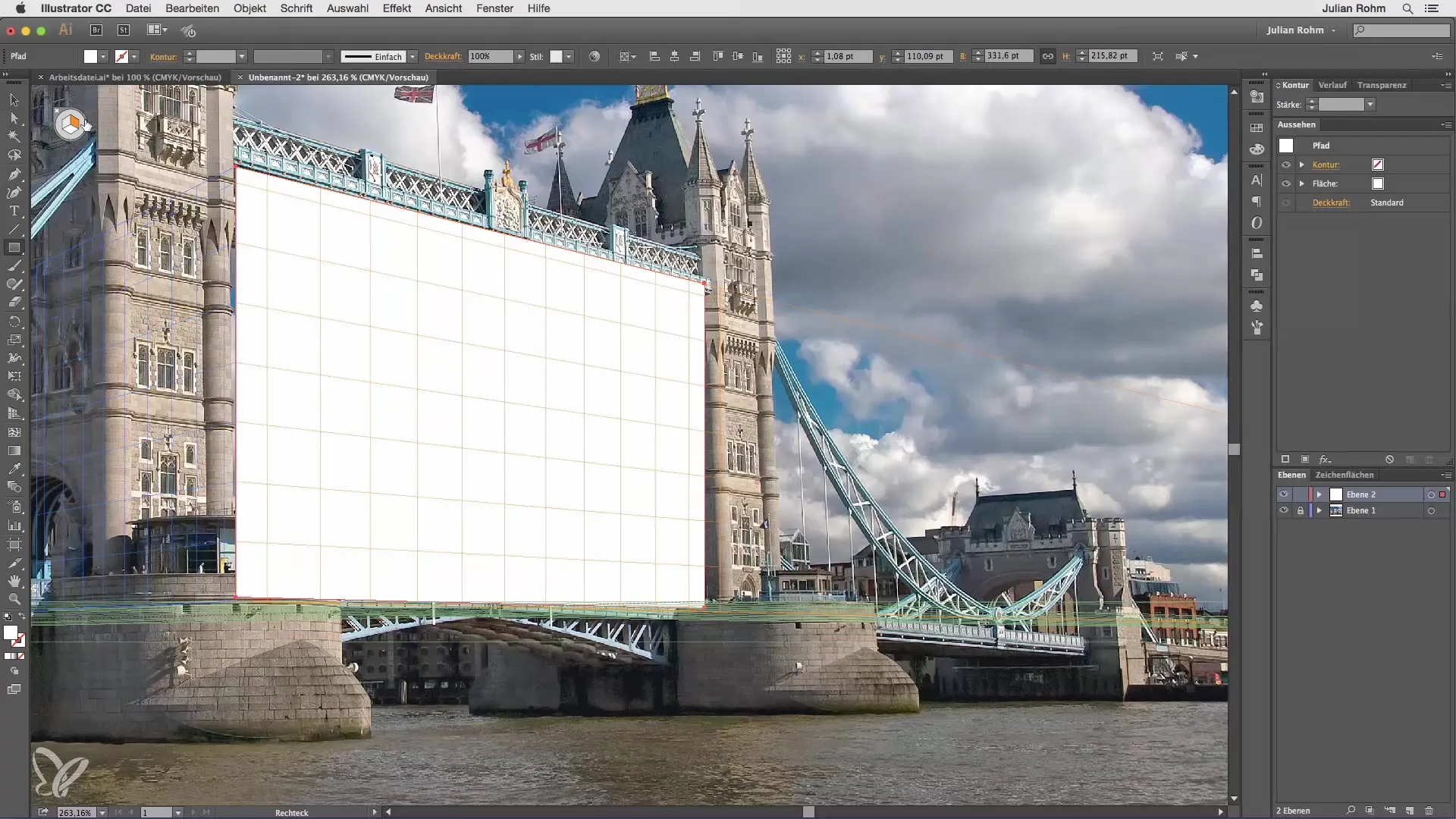
Yhteenveto – Perspektiiviruudun käyttäminen Illustratorissa
Perspektiiviruudun avulla Adobe Illustratorissa voit luoda vaikuttavia ja realistisia suunnitelmia. Olet oppinut, miten säädät ruudukkoa, kohdistat objekteja siihen ja vältät virheitä. Hyödynnä näitä toimintoja luovissa projekteissa muotoillessasi ja kehitä suunnittelutaitojasi edelleen.
Usein kysytyt kysymykset
Kuinka piilotan perspektiiviruudukon?Varmista, että perspektiivityökalu on aktiivinen, ja napsauta sitten ristiä ylhäällä.
Mitä tapahtuu objekteilleni, kun muutan ruudukkoa?Jo luodut objektit eivät automaattisesti mukautu muutoksiin ruudukossa.
Kuinka kohdistan objektin perspektiiviruudukkoon?Aktivoi ruudukon vastaava sivu ja vedä objekti kohdistamaan se oikein.
Voinko muokata ruudukkoa milloin tahansa?Kyllä, voit muuttaa ruudukon korkeutta, kulmaa ja sijaintia milloin tahansa.


